Figura 824 – Grass Valley EDIUS v.5.0 Manual del usuario
Página 727
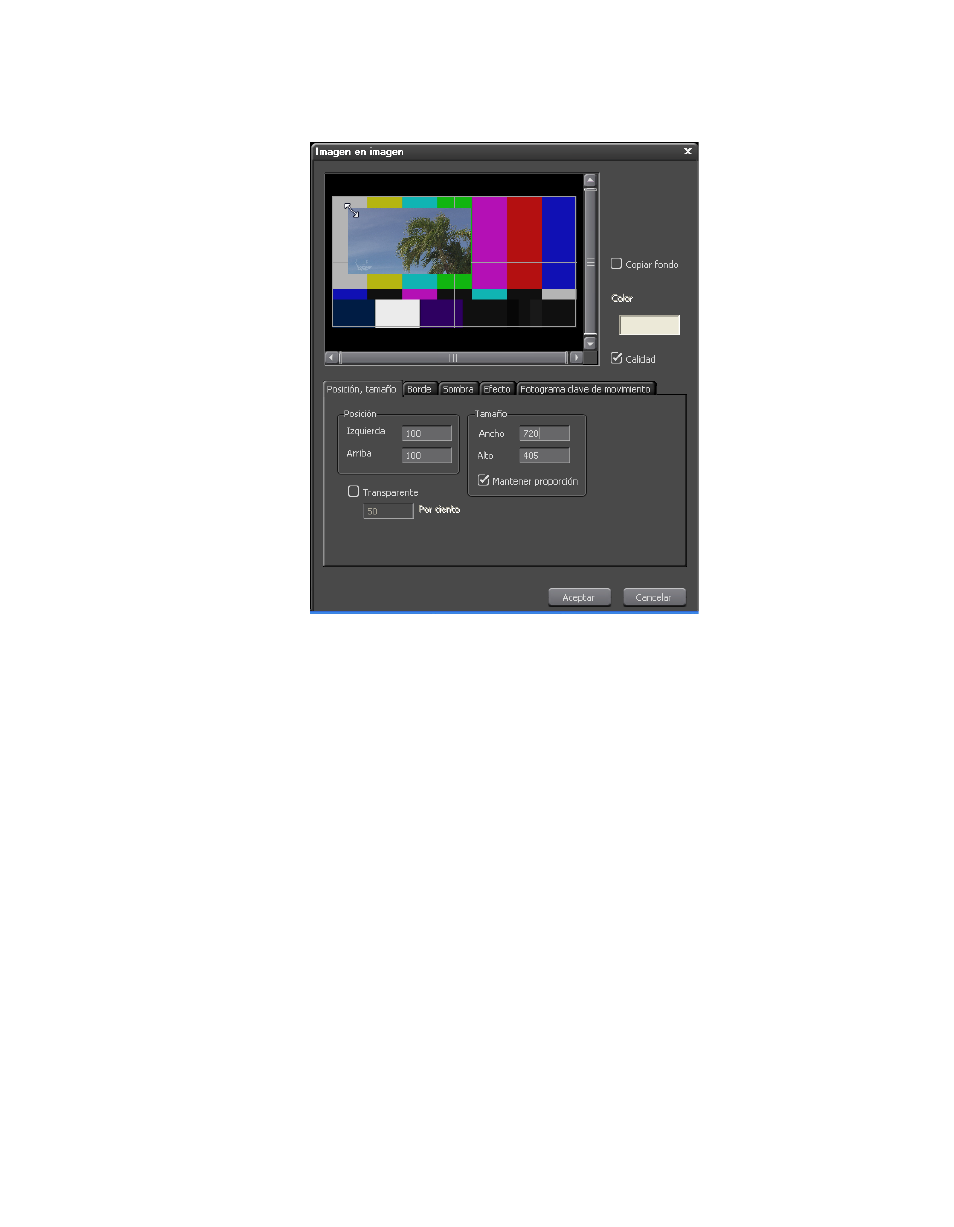
EDIUS — Manual de referencia del usuario
727
Imagen en imagen 2D de fotogramas clave
Figura 824. Cuadro de diálogo de configuración de Imagen en imagen
5.
Si mueve el cursor al borde de la imagen PIP, cambiará a un cursor
de cambio de tamaño como se muestra en la
(esquina
superior izquierda de la imagen PIP). Haga clic con el botón izquierdo
del ratón para arrastrar el cursor y cambiar el tamaño de la imagen PIP
según se desee.
6.
Si desea cambiar la posición de inicio de la imagen PIP, coloque el
cursor sobre la imagen (el cursor cambia a un cursor de movimiento),
haga clic con el botón izquierdo del ratón y arrastre la imagen a la
posición deseada.
7.
Haga clic en la ubicación de la ventana de previsualización en la que
desee colocar el centro de la ubicación final.
Aparece una representación en cuadrícula de la imagen PIP con un
cuadrado en el medio y una “E” bajo el cuadrado. Ésta es la posición final.
La imagen de la posición inicial tiene un punto en el centro con una “S”
encima. Una línea conecta los dos puntos. Ésta es la ruta de movimiento
para la Imagen en imagen. Consulte el ejemplo de la
.